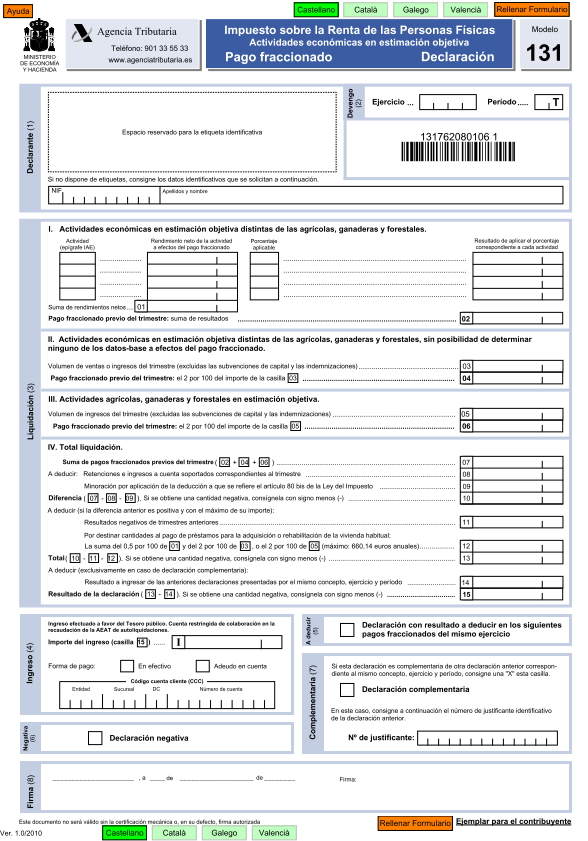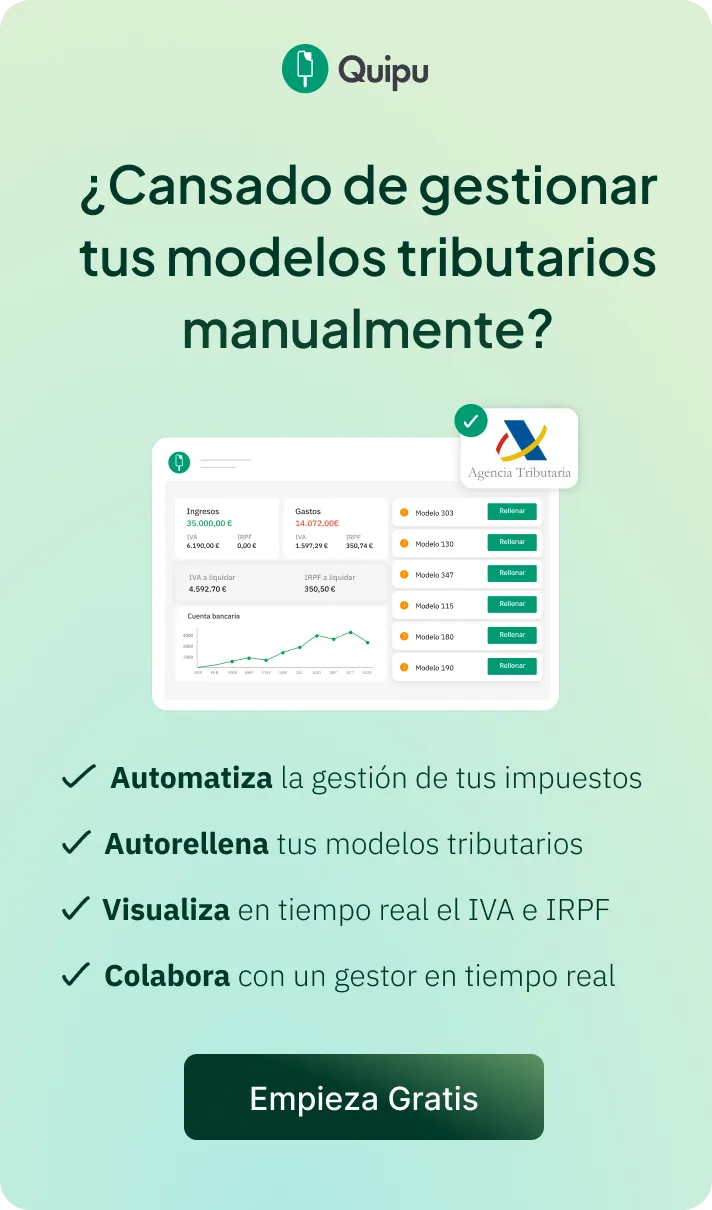En el siguiente artículo buscaremos resolver todas las dudas acerca de cómo rellenar el modelo 131 casilla por casilla, de forma simple y entendible para cualquier persona.
Si aún no sabéis exactamente qué es el modelo 131 y queréis entender las diferencias con el modelo 130, os recomendamos seguir el enlace anterior donde os explicamos en detalle. 👆🏻
Leyendo este artículo vas a aprender:
- Cómo rellenar el modelo 131 paso a paso
- Modelo 131: Descargar Archivo PDF rellenable
- Cómo podemos ayudarte a completarlo sin hacer cálculos
Instrucciones para rellenar el modelo 131
Existen dos maneras de presentar el modelo 131 ante la Agencia Tributaria: impreso en papel, para lo que deberás acceder al modelo 131 en PDF para poder rellenarlo e imprimirlo, o bien por internet, entrando a la web de la AEAT y cumplimentando el trámite.
Cuando lo tengas todo preparado tan solo tendrás que ir al apartado de la declaración, momento en el que comienza este paso a paso para aprender a rellenar el modelo 131, ¡con estas instrucciones lo conseguirás a la primera y sin emplear demasiado tiempo en ello!
1. Declarante
En este apartado deben aparecer tus datos personales, tu nombre, apellidos y número de identificación fiscal.
2. Devengo
En esta pequeña ventana que aparece en la parte superior derecha del modelo 131 solo hay que incluir el ejercicio (año cuyo trimestre estamos declarando) y el periodo, que marcaremos con 1T, 2T, 3T o 4T en función del trimestre que al que nos estemos refiriendo.
3. Liquidación
Este módulo es, sin duda alguna, el de mayor protagonismo de todo el documento por su gran tamaño, aunque a su vez está dividido en otros cuatro subgrupos.
Apartado I
En este apartado será donde debas indicar el epígrafe del IAE en el que se engloba tu actividad si no te dedicas a actividades agrícolas, ganaderas ni forestales. Si son más de uno, deberás hacerlo saber e indicar el rendimiento neto de cada uno de ellos.
Cuando esté todo listo, su suma aparecerá automáticamente en la casilla 01. En la casilla 02, también de forma automática, aparecerá la suma de los resultados de aplicar el porcentaje aplicable a las actividades que has indicado.
Apartado II
En la casilla 03 deberás indicar tu volumen de ventas en el trimestre que estás declarando, mientras que en la casilla 04 pondrás el resultado de aplicar el 2% a la casilla 03.
Apartado III
En la casilla 05 deberás especificar la cantidad de ingresos obtenidos en el trimestre, mientras que en la casilla 06 tendrás que aplicar el 2% a la casilla 05.
Apartado IV
- En la casilla 07 observarás la cifra de la suma de las casillas 02, 04 y 06.
- En la casilla 08 aparecerán las retenciones e ingresos en cuenta.
- La casilla 09 muestra la deducción correspondiente a los rendimientos del ejercicio inmediatamente anterior.
- La casilla 10 será el resultado de restar a la cantidad de la casilla 07 las de las casillas 08 y 09. ¿Te da negativo? No te preocupes, pero pone el signo ‘-’ delante, ¡es importante!
- ¿Y si el resultado es positivo? Entonces, coloca en la casilla 11 la suma de los importes negativos que no se han deducido con anterioridad.
- La casilla 12 solo deben rellenarla profesionales que están pagando un préstamo por una vivienda habitual y además han obtenido una cifra positiva en la casilla 10.
- La casilla 13 es el resultado de restar a la casilla 10 las cifras obtenidas en las casillas 11 y 12.
- Las casillas 14 y 15 solo se rellenan en caso de estar presentando una declaración complementaria, En la 14 deberás reflejar el resultado de la declaración anterior, y en la 15 el resultado de restarle la casilla 14 a la 13.
Descargar modelo 131 en PDF rellenable
A continuación os adjuntamos el modelo en PDF para que podáis descargar, imprimir y rellenar paso a paso con nuestras indicaciones